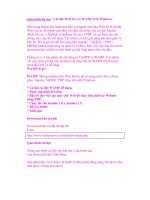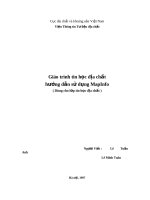GIÁO TRÌNH TIN HỌC B ppt
Bạn đang xem bản rút gọn của tài liệu. Xem và tải ngay bản đầy đủ của tài liệu tại đây (1.56 MB, 96 trang )
TRƯỜNG ĐẠI HỌC CỬU LONG
TRUNG TÂM CÔNG NGHỆ THÔNG TIN
___________
GIÁO TRÌNH TIN HỌC B
LÂM BẢO DUY
NGUYỄN HỮU PHON
VÕ HOÀNG TÂM
ĐINH NGỌC THANH
BÙI THANH TUẤN
VĨNH LONG 2008
Giáo trình Tin Học B
Bản quyền Trung tâm CNTT trường ĐH Cửu Long
Beta Version 0.9
1-2
MỤC LỤC
BÀI 0 - GIỚI THIỆU 1-5
1. KHÁI QUÁT 1-5
2. CÁC PHIÊN BẢN 1-5
3. NỘI DUNG KHÓA HỌC 1-6
4. DỮ LIỆU MẪU 1-6
4.1. KQ.MDB 1-6
4.2. HOADON.MDB 1-7
BÀI 1 - KHO LƯU TRỮ - TABLE 1-8
1. ĐỊNH NGHĨA 1-8
2. CẤU TRÚC 1-8
2.1. KIẾN TRÚC 1-8
2.2. NỘI DUNG 1-9
3. CỬA SỔ THIẾT KẾ 1-10
3.1. GIỚI THIỆU 1-10
3.2. CÁC THÀNH PHẦN 1-10
4. THIẾT KẾ BẢNG 1-11
4.1. MÀN HÌNH THIẾT KẾ CẤU TRÚC 1-11
4.2. QUI TRÌNH THIẾT KẾ 1-11
4.3. KIỂU DỮ LIỆU – QUI ƯỚC ĐƠN GIẢN NHẬP LIỆU ! 1-12
4.4. QUI TẮC
ĐẶT TÊN 1-13
5. QUẢN LÝ NỘI DUNG 1-13
5.1. LƯU 1-13
5.2. HIỆU CHỈNH CẤU TRÚC 1-14
5.3. FONT HIỂN THỊ 1-14
5.4. NHẬP LIỆU 1-15
6. KẾT LUẬN 1-16
BÀI 2 - RÀNG BUỘC TRONG TABLE 2-17
1. KHÓA CHÍNH – PRIMARY KEY 2-17
1.1. ĐỊNH NGHĨA 2-17
1.2. THIẾT LẬP KHÓA 2-18
2. KIỂU DỮ LIỆU – DATA TYPE 2-19
2.1. KIỂU DỮ LIỆU LÀ GÌ ? 2-19
2.2. THUỘC TÍNH 2-19
3. MẶT NẠ NHẬP LIỆU – INPUT MASK 2-21
3.1. MẶT NẠ NHẬP LIỆU LÀ GÌ ? 2-21
3.2. CÁCH THIẾT LẬP 2-22
3.3. VÍ DỤ MINH HỌA 2-22
4. QUI TẮC HỢP LỆ - VALIDATION RULE 2-22
4.1. QUI TẮC H
ỢP LỆ LÀ GÌ ? 2-22
4.2. CÁCH THIẾT LẬP 2-23
4.3. VÍ DỤ MINH HỌA 2-23
5. NHẬP LIỆU NHANH – LOOKUP WIZARD 2-24
5.1. RÀNG BUỘC NHẬP LIỆU 2-24
5.2. CÀI ĐẶT 2-24
5.3. GỠ BỎ 2-25
6. KẾT LUẬN 2-26
BÀI 3 - THIẾT LẬP MỐI QUAN HỆ GIỮA CÁC TABLE – RELATIONSHIPS 3-27
1. RELATIONSHIPS LÀ GÌ ? 3-27
2. CÁC MỐI QUAN HỆ 3-28
2.1. QUAN HỆ 1 – 1 3-28
Giáo trình Tin Học B
Bản quyền Trung tâm CNTT trường ĐH Cửu Long
Beta Version 0.9
1-3
2.2. QUAN HỆ 1 - n: 3-29
2.3. QUAN HỆ n – n 3-30
3. CÁCH THIẾT LẬP CÁC MỐI QUAN HỆ 3-30
3.1. THIẾT LẬP 3-31
3.2. CÁC TÙY CHỌN THIẾT LẬP 3-32
4. THỨ TỰ NHẬP LIỆU 3-35
5. KẾT LUẬN 3-36
BÀI 4 - TRUY VẤN THÔNG TIN - QUERY 4-37
1. TRUY VẤN LÀ GÌ ? 4-37
2. CHỨC NĂNG 4-37
3. THIẾT KẾ 4-39
3.1. QBE – QUERY BY EXAMPLE 4-39
3.2. LỌC THÔNG TIN 4-40
3.3. TRƯỜNG TỰ TẠO 4-41
3.4. THIẾT KẾ 4-42
4. TRUY VẤN CÓ THAM SỐ 4-44
5. CÁC HÀM HỖ TRỢ 4-45
5.1. XỬ LÍ CHUỖI 4-45
5.2. TÍNH TOÁN 4-46
5.3. NGÀY GIỜ 4-46
5.4. ĐIỀU KIỆN IIF 4-47
6. K
ẾT LUẬN 4-47
BÀI 5 - NHÓM TIN – GROUP BY 5-48
1. NHÓM TIN LÀ GÌ ? 5-48
2. THIẾT KẾ 5-49
2.1. CÁC BƯỚC CHÍNH 5-49
2.2. VÍ DỤ MINH HỌA 5-49
3. HÀM TÍNH TOÁN TRÊN NHÓM 5-50
3.1. COUNT 5-50
3.2. SUM 5-51
3.3. AVG 5-52
3.4. MAX 5-53
3.5. MIN 5-54
3.6. FIRST 5-55
3.7. LAST 5-56
4. KẾT LUẬN 5-57
BÀI 6 - TRUY VẤN LỒNG – SUB QUERY 5-58
1. TRUY VẤN LỒNG LÀ GÌ ? 5-58
2. TRƯỜNG HỢP TẠO 5-58
3. CÁC BƯỚC TẠO 5-59
4. KHỐNG CHẾ SỐ DÒNG HIỂN THỊ 5-61
5. KẾT LUẬN 5-62
BÀI 7 - BIỂU MẪU - FORM 7-63
1. FORM LÀ GÌ ? 7-63
2. KIẾN TRÚC FORM 7-63
3. THIẾT KẾ BẰNG WIZARD 7-64
4. HIỆU CHỈNH FORM 7-65
4.1. CÁC K
Ỹ THUẬT HIỆU CHỈNH CƠ SỞ 7-65
4.2. HỘP THOẠI PROPERTIES 7-66
4.3. CÁC THANH CÔNG CỤ 7-67
5. XỬ LÝ NÚT LỆNH 7-68
Giáo trình Tin Học B
Bản quyền Trung tâm CNTT trường ĐH Cửu Long
Beta Version 0.9
1-4
6. SUB FORM 7-71
6.1. SUB FORM LÀ GÌ ? 7-71
6.2. CÁC BƯỚC THIẾT KẾ 7-72
6.3. VÍ DỤ MINH HỌA 7-72
7. KẾT LUẬN 7-73
BÀI 8 - BÁO CÁO – REPORT 8-74
1. REPORT LÀ GÌ ? 8-74
2. KIẾN TRÚC 8-74
3. THIẾT KẾ BẰNG WIZARD 8-75
4. HIỆU CHỈNH 8-76
4.1. TEXT BOX TRONG BÁO CÁO 8-76
4.2. NHỮNG ĐIỀU CẦN CHÚ Ý 8-77
5. KẾT LUẬN 8-79
BÀI 9 - XỬ LÍ – MACRO 9-80
1. MACRO LÀ GÌ ? 9-80
2. MÔI TRƯỜNG LÀM VIỆC 9-80
2.1. MÀN HÌNH QUẢN LÝ 9-80
2.2. MÀN HÌNH THIẾT KẾ 9-81
3. THIẾT KẾ 9-81
3.1. CÁC BƯỚC THỰC HIỆN 9-81
3.2. NHÚNG VÀO FORM 9-82
3.3. MỘT SỐ HÀNH ĐỘNG 9-82
4. MACRO NHÓM 9-84
5. KẾT LUẬN 9-85
BÀI 10 - QUẢN TRỊ C
Ơ SỞ DỮ LIỆU 10-86
1. BẢO VỆ CSDL BẰNG MẬT KHẨU 10-86
1.1. CÀI ĐẶT MẬT KHẨU 10-86
1.2. LOẠI BỎ MẬT KHẨU 10-88
2. QUẢN LÝ CƠ SỞ DỮ LIỆU 10-88
2.1. ĐIỀU CẦN CHÚ Ý 10-88
2.2. CHUYỂN ĐỔI PHIÊN BẢN 10-89
2.3. NÉN VÀ SỬA LỖI 10-90
3. TRỘN THƯ 10-90
4. PHÁT TRIỂN ỨNG DỤNG 10-94
4.1. VISUAL BASIC FOR APPLICATIONS 10-94
4.2. MACRO & MODULE 10-95
Giáo trình Tin Học B
Bản quyền Trung tâm CNTT trường ĐH Cửu Long
Beta Version 0.9
1-5
BÀI 0 - GIỚI THIỆU
Chào mừng bạn đã đến với khóa học Tin Học B của trung tâm CNTT trường Đại Học Cửu
Long ! Giáo trình này được biên soạn và giảng dạy trên bộ công cụ Microsoft Office
Access, thường được gọi tắt là MS Access hoặc đơn giản là Access. Đó chính là một phần
mềm quản lý cơ sở dữ liệu quan hệ bản quyền của hãng Microsoft. Access thường được
đóng gói cùng các phần mềm khác trong bộ Microsoft Office và được sử dụng rộng rãi
trong các máy tính cài h
ệ điều hành Windows.
1. KHÁI QUÁT
Các file Access thường có phần mở rộng (đuôi) là mdb hay mdbx (nếu là MS Access
2007). Ngoài ra cũng còn có dạng khác. Biểu tượng của chương trình Access là một chiếc
chìa khóa.
Giao diện người sử dụng của Access bao gồm một loạt cửa sổ mở ra bên trong cửa sổ
chính Access. Công cụ quản lý cơ sở dữ liệu của Access bao gồm các Tables (bảng),
Queries (truy vấn, tìm kiếm), Forms (mẫu), Reports (báo cáo), Macro (các macro lệnh),
Modules (các khai báo, thư viện chương trình con). Mỗi một đối tượng trên s
ẽ được hiện
ra trong một cửa số riêng.
Table là công cụ xây dựng cơ sở dữ liệu trong Access. Là nơi để người
dùng đặc tả những thông tin về kho chứa, thực hiện các ràng buộc
thông tin và nhập liệu thô cho hệ thống.
Query là một công cụ rất quan trọng, có thể xem như là đầu não trong mỗi
xử lí thông tin trên hệ thống, tại đây các thông tin khi lưu trữ có thể
được trích, lọc, tính toán, thố
ng kê, tổng hợp …
Form là công cụ trực quan dùng để thể hiện thông tin đã được lưu trữ
Table, qua xử lí Query. Thường dùng để hiển thị, nhập liệu, chỉnh
sửa thông tin.
Report là công cụ trực quan dùng để thể hiện thông tin đã được lưu trữ
Table, qua xử lí Query. Thường dùng để thực hiện các kết xuất báo
cáo trực tiếp ra máy in. Nếu đã dùng MSWord thì cũng dễ dàng
nhận thấy công cụ
Mail Merge của Word gần giống với công cụ
này.
Macro, Module là công cụ để quản lí và xử lí các chức năng phức tạp khác của hệ
thống, các chức năng mà các công cụ Query, Form, Report không
thể thực hiện được. Macro thiên về xử lí tự động, trong khi đó
Module phụ thuộc nhiều về khả năng lập trình của người dùng.
2. CÁC PHIÊN BẢN
Cho đến nay, Access đã có 8 phiên bản.
Năm Phiên bản Số hiệu Hệ điều hành Bộ ứng dụng Office
1992 Access 1.1 1 Windows 3.00
1993 Access 2.0 2.0 Windows 3.1x Office 4.3 Pro
1995
Access for
Windows 95
7.0 Windows 95 Office 95 Professional
1997
Access 97 8.0 Windows 9x, NT
3.51/4.0
Office 97 Professional
and Developer
Giáo trình Tin Học B
Bản quyền Trung tâm CNTT trường ĐH Cửu Long
Beta Version 0.9
1-6
1999
Access 2000 9.0 Windows 9x, NT 4.0,
2000
Office 2000
Professional, Premium
and Developer
2001
Access 2002 10 Windows 98, Me,
2000, XP
Office XP Professional
and Developer
2003
Access 2003 11 Windows 2000,
XP,Vista
Office 2003
Professional and
Professional Enterprise
2007
Microsoft Office
Access 2007
12 Windows XP SP2,
Vista
Office 2007
Professional,
Professional Plus,
Ultimate and
Enterprise
Phiên bản được sử dụng trong giáo trình là Microsoft Office Access 2003.
3. NỘI DUNG KHÓA HỌC
Khóa học cung cấp các kiến thức liên quan đến tổ chức, thao tác và xử lí cơ sở trên CSDL
Access. Nội dung khóa học gồm các bài học sau:
Bài 0 – Giới thiệu
Bài 1 – Kho lưu trữ - Table
Bài 2 – Ràng buộc trong Table – Validation Rules, Input Mask.
Bài 3 – Thiết lập mối quan hệ trong Table – Relationships
Bài 4 – Truy vấn thông tin – Query
Bài 5 – Nhóm tin – Group By
Bài 6 – Truy vấn lồng – Sub Query
Bài 7 – Báo biểu – Form
Bài 8 – Báo cáo – Report
Bài 9 – Xử lí – Macro
Bài 10 – Quản trị CSDL – Administrator
4. DỮ LIỆU MẪU
Hai cơ sở dữ liệu mẫu được dùng trong bài học đó là CSDL KQ.MDB và HOADON.MDB
4.1. KQ.MDB
CSDL dùng để lưu trữ thông tin các kết quả học tập của học sinh.
Toàn bộ dữ liệu gồm có 3 bảng dữ liệu
LOP – thông tin danh sách các lớp: 10 lớp
HOCSINH – thông tin danh sách học sinh các lớp: 400 học sinh
DIEM – thông tin về điểm của học sinh các lớp: 400 học sinh
Giáo trình Tin Học B
Bản quyền Trung tâm CNTT trường ĐH Cửu Long
Beta Version 0.9
1-7
4.2. HOADON.MDB
Cơ sở dữ liệu đơn giản dùng để lưu trữ thông tin về hoạt động kinh doanh của một doanh
nghiệp.
Toàn bộ dữ liệu gồm có 5 bảng dữ liệu:
NHANVIEN – thông tin về danh sách các nhân viên của doanh nghiệp
KHACHHANG – thông tin về danh sách các khách hàng của doanh nghiệp
SANPHAM – thông tin về danh sách các sản phẩm kinh doanh của doanh nghiệp
HOADON – thông tin về danh sách các hóa đơn được lập của doanh nghiệp
CTHD – thông tin về chi tiết các hóa đơn được lập của doanh nghiệp.
Giáo trình Tin Học B
Bản quyền Trung tâm CNTT trường ĐH Cửu Long
Beta Version 0.9
1-8
BÀI 1 - KHO LƯU TRỮ - TABLE
MỤC TIÊU BÀI HỌC:
Bài học này trình bày các khái niệm, thành phần, thuộc tính và cách thực hiện một số thao
tác trong table.
− Định nghĩa.
− Cấu trúc.
− Cửa sổ thiết kế
− Thiết kế bảng.
− Quản lí nội dung.
1. ĐỊNH NGHĨA
Table là nơi kho thông tin (chứa dữ liệu). Được tổ chức thành dạng bảng bao gồm nhiều
cột (Column) hay còn gọi là trường (Field) và nhiều dòng (row). Mỗi một ô trong bảng gọi
là Ô (Cell) và mỗi một dòng dữ liệu (kết hợp nhiều Field với nhau) trong bảng gọi là mẩu
tin (record).
Hình 1.1- Bảng dữ liệu Table
Bảng dữ liệu trong Access cũng giống như trong Excel. Tuy nhiên, trong Excel số lượng
dòng (row) và cột (column) được quy định sẵn (256 cột và 65.536 dòng) thì trong Access
số lượng này được giới hạn bởi người dùng. Do đó việc quản lý dữ liệu trong Access thuận
tiện và dễ dàng hơn so với Excel.
2. CẤU TRÚC
Table được cấu thành bởi: kiến trúc và nội dung.
2.1. KIẾN TRÚC
Là đặc tả (mô tả) thông tin về: tên trường, kiểu dữ liệu, ràng buộc thuộc tính, … Trong một
Table, việc định nghĩa định nghĩa kiến trúc phải được thực hiện đầu tiên.
Giáo trình Tin Học B
Bản quyền Trung tâm CNTT trường ĐH Cửu Long
Beta Version 0.9
1-9
Hình 1.2 - Kiến trúc của một Table
2.2. NỘI DUNG
Là giá trị của các dòng (Record) được nhập vào sau khi table đã có đặc tả cấu trúc. Các
dòng khác nhau có thể có giá trị khác nhau, chúng có cùng cấu trúc, cùng ý nghĩa, tính chất
phụ thuộc vào cột (field).
Ví dụ bảng HOCSINH lưu trữ thông tin của từng học sinh.
Hình 1.3 - Nội dung của một Table
Trên lưới nhập liệu của Excel thì tất cả các ô đều mặc định sử dụng kiêu vô hướng (Scalar)
nên tất cả các dữ liệu trong ô có thể nhập tùy ý. Nhưng đối với Table trong MS Access lại
khác, tính chất của ô thông tin được qui ước bởi các đặc tả về trường thông tin (cột).
Ví dụ trong bảng dữ liệu trên, khi sửa đổi dòng dữ liệu có MSHS là 00025 tại cột NGAY
SINH thực hiện việc sửa đổi “7/23/1990” Æ “ABC” thì s
ẽ nhận được thông báo lỗi.
Hình 1.4 - Hiển thị thông báo kiểu không hợp lệ
Hiện tượng này có được là do người dùng vừa rồi đã tự tiện thay đổi giá trị đưa một giá trị
ngày tháng hợp lệ vào một giá trị ngày tháng không hợp lệ.
Giáo trình Tin Học B
Bản quyền Trung tâm CNTT trường ĐH Cửu Long
Beta Version 0.9
1-10
3. CỬA SỔ THIẾT KẾ
3.1. GIỚI THIỆU
Đây là cửa sổ chính CSDL khi làm việc trong môi trường Microsoft Access, tất cả mọi
thao tác trên CSDL phải thông qua cửa sổ này. Nên trước khi đi sâu vào Microsoft Access
phải khảo sát qua những chức năng chính trên cửa sổ này. Khi thao tác phải cẩn thận việc
lỡ tay đóng cửa sổ này lại cũng tương đương việc đóng Microsoft Access.
3.2. CÁC THÀNH PHẦN
Hình 1.5 - Cửa sổ Database View
Objects (1) Danh sách các đối tượng chính của Microsotf Access, bao gồm
Table – Bảng dữ liệu, Query - Câu truy vấn, Form, Report – Trình
bày báo biểu, Macro, Module –Tự động hóa công việc … Mỗi khi
chọn một đối tượng tương ứng thì các thành phần (3), (4) sẽ được
thay đổi để phù hợp với ngữ cảnh.
Toolbars (2) Thanh chức năng điều khiển của cửa sổ, thanh này cũng sẽ được
thay đổi nội dung theo ngữ cảnh để phù hợp với
đối tượng được
chọn.
Command (3) Danh sách các lệnh được chọn để thao tác trên đối tượng được
chọn.
Instance (4) Các đối tượng con được tạo ra trong đối tượng được chọn. Trong
ví dụ trên hình minh họa thì đối tượng Table có 3 đối tượng con
trong đó là 3 talble được tạo DIEM, HOCSINH, LOP.
¥Thủ thuật
Di chuyển giữa các Tab Objects có thể sử dụng phím tắt Ctrl + TAB và Ctrl + Shift +
TAB.
Giáo trình Tin Học B
Bản quyền Trung tâm CNTT trường ĐH Cửu Long
Beta Version 0.9
1-11
4. THIẾT KẾ BẢNG
4.1. MÀN HÌNH THIẾT KẾ CẤU TRÚC
Hình 1.6 - Màn hình thiết kế cấu trúc Table
Field name (1) Đặt tên trường thông tin
Data type (2) Kiểu dữ liệu của trường thông tin
Description (3) Diễn giải thêm ý nghĩa cho trường thông tin
Properties (4) Bảng thiết lập thuộc tính cho trường thông tin
4.2. QUI TRÌNH THIẾT KẾ
Để tạo table, phải thực hiện theo các bước sau:
B1 - Từ cửa sổ Database View, Chọn đối tượng Table chọn lệnh New/Design View.
B2 - Đặt tên trường (Field Name)
Hình 1.7 - Đặt tên trường
B3 - Chọn kiểu dữ liệu cho trường (Data type)
Hình 1.8 - Chọn kiểu dữ liệu
Giáo trình Tin Học B
Bản quyền Trung tâm CNTT trường ĐH Cửu Long
Beta Version 0.9
1-12
B4 - Thiết lập thuộc tính (Field Properties)
Hình 1.9 - Thiết lập thuộc tính
Thiết lập thuộc tính hay ràng buộc dữ liệu nhằm mục đích giúp cho người dùng nhập
đúng theo yêu cầu mình đặt ra.
B5 - Thiết lập quan hệ (Relationships)
Thiết lập quan hệ nhằm liên kết dữ liệu giữa các table, nhờ các mối quan hệ dữ liệu
người dùng có thể tham chiếu hoặc truy xuất dữ liệu giữa các bảng khác nhau trong
cùng một thời điểm.
Hình 1.10 - Thiết lập quan hệ giữa các Table
B6 - Nhập dữ liệu
Để nhập dữ liệu, chọn View / Datasheet View.
Hình 1.11 – Màn hình nhập liệu cho Table
Lần lượt nhập dữ liêu vào cho tất cả các trường, nhấn phím Tab để chuyển qua ô kế
tiếp, hay ngược lại chọn Shift + Tab.
4.3. KIỂU DỮ LIỆU – QUI ƯỚC ĐƠN GIẢN NHẬP LIỆU !
Kiểu là một giá trị của truờng, cho phép người nhập tuân thủ theo một qui cách nhất định.
Chọn Data Type để chỉ định kiểu dữ liệu được lưu trữ trong các trường của bảng. Mỗi
trường chỉ có thể chức duy nhất một và chỉ một kiểu dữ liệu mà thôi.
Các kiểu dữ liệu cơ bản:
Kiểu dữ liệu Ý nghĩa
Text Văn bản
Number Chứa các giá trị số
Data / time Chứa các giá trị ngày hoặc giờ
Giáo trình Tin Học B
Bản quyền Trung tâm CNTT trường ĐH Cửu Long
Beta Version 0.9
1-13
Yes / No Giá trị đúng hoặc sai. Nhập một trong
hai giá trị đúng (Yes; -1) hay sai (No; 0)
Ole Object Lưu trữ âm thanh, hình ảnh, …
Các kiểu dữ liệu cơ bản
4.4. QUI TẮC ĐẶT TÊN
Tên của một trường (field name) được giới hạn trong phạm vi 64 ký tự (bao gồm các ký tự,
ký số và khoảng trắng).
Đặc biệt không đặt tên trường trong các trường hợp sau:
− (.) dấu chấm.
− (!) dấu chấm than.
− ([,]) dấu móc vuông.
− Không bắt đầu bằng ký số.
Tuy nhiên, nên đặt tên trường ngắn gọn, dễ hiểu, gắn liền với ý nghĩa của trường, không
nên cách khoảng trống, không nên bỏ
dấu tiếng Việt. Tên trường không trùng nhau, được
tạo tối đa 255 trường.
5. QUẢN LÝ NỘI DUNG
5.1. LƯU
Khi chuyển sang chế độ nhập liệu bằng cách nhấn View/Datasheet View, xuất hiện hộp
thoại:
Hình 1.12 - Màn hình hiển thị thông báo lưu Table
Nhấp chọn Yes để lưu lại table, khi đó xuất hiện hộp thoại:
Hình 1.13 - Màn hình đặt tên Table
Nhập tên table cần lưu vào khung Table Name, nhấp OK. Hộp thoại kế tiếp xuất hiện:
Hình 1.14 - Màn hình hiển thị thông báo thiết lập khóa chỉnh Table
Giáo trình Tin Học B
Bản quyền Trung tâm CNTT trường ĐH Cửu Long
Beta Version 0.9
1-14
Nếu chọn Yes thì Access sẽ tạo khóa chính tự động, ở đây chọn No. Khóa chính sẽ nói ở
phần sau. Khi đó table sẽ ở trạng thái cho phép nhập dữ liệu.
Sau mỗi dòng dữ liệu nhập vào, Access sẽ tự động lưu mà không phải đợi người dùng ra
lệnh lưu lại dữ liệu.
5.2. HIỆU CHỈNH CẤU TRÚC
Sau khi đã tạo và lưu kiến trúc table, có thể hiệu chỉnh lại kiến trúc của table bằng một số
thao tác:
Mở table để hiệu chỉnh
Chọn table cần hiệu chỉnh, nhấn nút Design trên thanh công cụ cửa sổ dữ liệu.
Hình 1.15 - Mở để hiện chỉnh Table
Chọn cột
Nhấn giữ chuột tại dòng đầu tiên của cột đầu tiên, giữ Ctrl hoặc Shift và nhấn chuột tại
dòng đầu của các cột khác để chọn không liên tục hoặc liên tục.
Hình 1.16 - Hiển thị chọn nhiều cột Table
5.3. FONT HIỂN THỊ
Đặt font cho từng table riêng lẻ
Mở table ở chế độ nhập liệu, chọn Format / Font …
Giáo trình Tin Học B
Bản quyền Trung tâm CNTT trường ĐH Cửu Long
Beta Version 0.9
1-15
Hình 1.17 - Chọn Font chữ cho từng Table riêng lẻ
Xuất hiện hộp thoại font như trên, chọn font thích hợp rồi click OK.
Đặt font mặc định cho tất cả các table
Mở table ở chế độ nhập liệu, chọn Tools / Option …, xuất hiện hộp thoại Option, chọn thẻ
Datasheet rồi chọn font thích hợp như hình sau:
Hình 1.18 - Chọn Font mặc định cho hệ thống
5.4. NHẬP LIỆU
Thao tác nhập liệu bên lưới Table cũng giống như nhập liệu bên Sheet của Excel, các kỹ
thuật sử dụng nhập liệu bên Excel cũng có thể áp dụng một cách tương tự. Tuy nhiên có
một số điểm cần nhắc lại:
− Sử dụng phím tắt khi nhập liệu - tránh lạm dụng chuột chỉ sử dụng khi thật sự
cần thiết, điều này giảm thiể
u việc ảnh hưởng đến tốc độ nhập dữ liệu.
Giáo trình Tin Học B
Bản quyền Trung tâm CNTT trường ĐH Cửu Long
Beta Version 0.9
1-16
− Sử dụng phần mềm nhập liệu tiếng Việt – trong Microsoft Access hỗ trợ bảng
mã Unicode nên có thể sử dụng tiếng Việt trong lưu trữ thông tin.
− Xử lí lỗi nhập liệu nhanh – việc ấn kép phím ESC sẽ làm cho hệ thống tự động
xóa đi những thông tin người dùng đã nhập trước đó, việc này có lợi ích lỗi người
nhập nhập sai trường thông tin, vi phạm nhữ
ng ràng buộc khi chỉnh sửa hoặc nhập
liệu.
− Kết thúc nhập cho mẩu tin – việc kết thúc thực hiện bằng phím TAB hoặc phím
ENTER
− Chỉnh sửa nhanh nội dung 1 ô - Ấn phím F2, con trỏ sẽ biến thành trỏ nhập liệu
và có thể hiệu chỉnh nội dung trong đấy.
− Nhập liệu cho hộp Checkbox - Ấn phím SPACE BAR để kích hoạt chọn hay
không chọn trên ô nhập.
6. KẾT LUẬN
Kết thúc bài học, người dùng đã nắm vững được các khái niệm:
− Thế nào là một Table, khái niệm dòng, cột, ô.
− Cấu trúc Table: thành phần kiến trúc, thành phần nội dung.
− Quản lý Table: thực hiện các hiệu chỉnh về kiến trúc và nội dung
Như vậy không chỉ dùng để lưu trữ thông tin thuần túy như trong bài học này, trong bài kế
tiếp các ràng buộc sẽ được giới thiệu nhằm mục tiêu giúp cho Table trở nên thông minh
trong vi
ệc nhận diện ra một số thông tin không phù hợp với nguyên tắc tổ chức thông tin
của người dùng.
Giáo trình Tin Học B
Bản quyền Trung tâm CNTT trường ĐH Cửu Long
Beta Version 0.9
2-17
BÀI 2 - RÀNG BUỘC TRONG TABLE
Mục tiêu bài học:
Bài học cung cấp kiến thức và kỹ thuật việc thiết lập các xử lí ràng buộc trong Table. Nội
dung bài học bao gồm:
− Khóa chính – Primary Key.
− Kiểu dữ liệu – Data Type.
− Mặt nạ nhập liệu – Input Mask.
− Qui tắc hợp lệ – Validation Rules.
− Nhập liệu nhanh – Lookup Wizard.
1. KHÓA CHÍNH – PRIMARY KEY
1.1. ĐỊNH NGHĨA
Xét bảng dữ liệu sau:
HO TEN NU NGAYSINH LOP DIACHI
Nguyễn Thanh Nam Nam 2/13/1993 12A3 Hậu Giang
Nguyễn Thanh Nam Nam 2/13/1993 12A3 Hậu Giang
Nguyễn Thanh Nam Nam 2/13/1993 12A3 Hậu Giang
Nguyễn Thanh Nam Nam 2/13/1993 12A3 Hậu Giang
Nguyễn Thanh Nam Nam 2/13/1993 12A3 Hậu Giang
Nguyễn Thanh Nam Nam 2/13/1993 12A3 Hậu Giang
Nguyễn Thanh Nam Nam 2/13/1993 12A3 Hậu Giang
Nguyễn Thanh Nam Nam 2/13/1993 12A3 Hậu Giang
Nguyễn Thanh Nam Nam 2/13/1993 12A3 Hậu Giang
Nguyễn Thanh Nam Nam 2/13/1993 12A3 Hậu Giang
Nguyễn Thanh Nam Nam 2/13/1993 12A3 Hậu Giang
Nguyễn Thanh Nam Nam 2/13/1993 12A3 Hậu Giang
Nguyễn Thanh Nam Nam 2/13/1993 12A3 Hậu Giang
Nguyễn Thanh Nam Nam 2/13/1993 12A3 Hậu Giang
Nguyễn Thanh Nam Nam 2/13/1993 12A3 Hậu Giang
Nguyễn Thanh Nam Nam 2/13/1993 12A3 Hậu Giang
Với bảng dữ liệu trên, dễ dàng nhận thấy rằng:
− Các dòng có nội dung hoàn toàn giống nhau, đây chính là hiện tượng thông tin bị
trùng lắp và có những dư thừa không cần thiết.
− Hậu quả của việc dư thừa và trùng lắp này là dung lượng lưu trữ thông tin của hệ
thống tăng lên một cách đáng kể và đồng thời khả năng xử lí thông tin của hệ thống sẽ
trở nên chậm chạp và “ì ạch”.
Như vậy cần phải có một giải pháp hạn chế lượng thông tin trùng lắp này, nên nhớ rằng
trong CSDL không chỉ có một Table mà có rất nhiều Table dùng để lưu trữ thông tin.
Giải pháp chính là Primary Key với giải pháp này thì một hay một nhóm trường thông tin
trên Table sẽ được người dùng chọn lựa làm Primary Key. Điều này cũng có nghĩa là
những thông tin trên trường hay nhóm trường thông tin này không được phép trùng lắp.
Giả sử trong bảng dữ li
ệu trên sử dụng trường TEN làm khóa chính. Khi người dùng nhập
vào thông tin của dòng đầu tiên có tên là Nam thì người nhập tiếp theo không thể là Nam
được mà phải là một người nào đó.
Giáo trình Tin Học B
Bản quyền Trung tâm CNTT trường ĐH Cửu Long
Beta Version 0.9
2-18
HO TEN NU NGAYSINH LOP DIACHI
Nguyễn Thanh Nam Nam 2/1/1993 12A3 Hậu Giang
Lê Thanh Nam Nam 13/12/1993 12A1 Hậu Giang
Hình 2.1 - Thông báo lỗi khi bị trùng khóa chính
Thông báo trên hiển thị ra khi người dùng cố gắng nhập tên của một người nào đó có tên
vẫn là Nam mặc dù HO, NGAYSINH, LOP là khác nhau. Cho nên không phải bất kì
trường nào cũng có thể làm khóa chính mà trường hay nhóm trường thông tin nào làm
khóa chính sẽ do người dùng quyết định dựa trên các chỉ số phân tích và kinh nghiệm bản
thân.
1.2. THIẾT LẬP KHÓA
TẠO
B1 - Từ màn hình thiết kế table, xác định trường (Field) để đặt làm khóa chính, click trái
chuột chọn trường đó.
B2 - Chọn nút Primary Key
hoặc click phải chuột chọn Primary Key để tạo khóa
chính.
Hình 2.2 - Thiết lập khóa chính
Chú ý: Khi một Table có 2 khóa chính, ta quét khối hai trường (Field) cần tạo khóa
chính rồi chọn nút Primary Key
hoặc click phải chuột chọn Primary Key để tạo
khóa chính.
B3 - Vào File/Save hoặc nhấn tổ hợp phím Ctrl + S để lưu khóa chính vừa tạo
GỠ BỎ
B7 - Từ màn hình thiết kế table , xác định trường (Field) cần gỡ bỏ khóa chính, click trái
chuột chọn trường đó.
B8 - Chọn nút Primary Key
hoặc click phải chuột chọn Primary Key để gỡ khóa
chính.
B9 - File/Save hoặc nhấn tổ hợp phím Ctrl + S để lưu lại.
Giáo trình Tin Học B
Bản quyền Trung tâm CNTT trường ĐH Cửu Long
Beta Version 0.9
2-19
Chú ý:
Nếu khi tạo xong table nhưng không tạo khóa chính, hệ thống sẽ thông báo
Hình 2.3 - Thông báo chưa thiết lập khóa chính
− Cần tạo khóa chính để tạo mối liên kết với các table khác. Trong trường hợp này
chọn Cancel sau đó cài đặt khóa chính cho table
− Nếu các chọn Y
es hệ thống sẽ tự động tạo thêm 1 trường làm khóa chính, lúc này
ta phải bỏ thuộc tính làm khóa chính của trường đó, sau đó xóa trường đó và tạo
lại khóa chính cho chính xác
− Nếu chọn N
o hệ thống sẽ không tạo khóa chính cho table
2. KIỂU DỮ LIỆU – DATA TYPE
2.1. KIỂU DỮ LIỆU LÀ GÌ ?
Kiểu dữ liệu là qui ước tính chất của trường thông tin. Điều này có tác dụng trong lưu trữ
và khai thác thông tin.
Khi một trường thông tin được chỉ định có tính chất của một loại kiểu dữ liệu nào đó. Thì
nó sẽ mang tính chất của kiểu dữ liệu đó, những thao tác xử lí, tính toán của người dùng
trên dữ liệu đó phải phù hợp tương ứng.
Sau đây là danh sách những kiểu dữ liệ
u được dùng trong Microsoft Access và kích thước
mà chiếm giữ khi lưu trữ trên máy tính.
Kiểu dữ
liệu
Ý nghĩa lưu trữ Kích thước
Text Văn bản Tối đa 255 byte
Memo Văn bản nhiều dòng, nhiều trang Tối đa 65535 byte
Number Chứa các giá trị số 1, 2, 4, hoặc 8 byte
Date/Time Chứa các giá trị ngày hoặc giờ 8 byte
Currency Chứa giá trị tiền tệ. Chứa các giá trị mặc nhiên là $ 8 byte
Auto
Number
Giá trị số, tự động tăng tự nhiên 4 byte
Yes/No Giá trị đúng hoặc sai (boolean). Dữ liệu kiểu này
chỉ nhận 1 trong 2 giá trị: đúng (Yes) và sai (No)
1 bit
OLE
Object
Lưu trữ âm thanh, hình ảnh Tối đa 1 GB
Tùy mỗi kiểu dữ liệu sẽ có những thuộc tính khác nhau. Có các thuộc tính như sau:
2.2. THUỘC TÍNH
Các kiểu dữ liệu trên sẽ có những đặc trưng khác nhau, người dùng có thể chỉnh sửa và
thay đổi những đặc trưng ấy thông qua việc hiệu chỉnh các thuộc tính. Các thuộc tính của
các kiểu dữ liệu đều giống nhau về mặt ý nghĩa, nhưng do tính chất khác nhau nên mỗi
kiểu dữ liệu sẽ có một số xử lí riêng.
Sau đây là danh sách những thuộc tính trong các kiểu dữ liệu:
Thuộc tính Ý nghĩa
Giáo trình Tin Học B
Bản quyền Trung tâm CNTT trường ĐH Cửu Long
Beta Version 0.9
2-20
Field Size Kích thước trường thông tin
Format Định dạng
Input Mask Mặt nạ nhập liệu
Caption Tiêu đề trường
Default Value Giá trị mặc định
Validation Rule Qui ước nhập liệu
Validation Text Cảnh báo khi nhập sai qui ước Validation Rule
Required Yêu cầu nhập liệu
Indexed Thiết lập chỉ mục để truy xuất nhanh
TEXT
Đây là kiểu dữ liệu văn bản, những trường thông tin cần lưu trữ và xử lí có liên quan đến
văn bản thì nên sử dụng kiểu dữ liệu này. Kích thước số kí tự tối đa sử dụng trong trường
thông tin có kiểu dữ liệu TEXT là tối đa 255 kí tự.
Những thuộc tính cần chú ý: Field Size, Input Mask, Validation Rule.
MEMO
Là kiểu dữ liệu văn bản, khác với TEXT là kiểu này có khả năng lưu trữ rất lớn, kích thước
Field Size thiết lập tối đa 64 KB dữ liệu. Kiểu dữ liệu này thích hợp cho các trường thông
tin ghi chú hay chú thích.
NUMBER
Là kiểu dữ liệu số được dùng khá phổ biến trong lưu trữ và xử lí thông tin. Khi sử dụng số
cần phải cân nhắc ở Field Size có một số sự lựa chọn
− Byte: Từ 0 đến 255
− Integer: Từ -32768 đến 32767
− Long Integer: Từ-214783648 đến 214783647
− Single: Từ -3,4x10
38
đến 3,4x10
38
− Double: Từ -1,79x10
308
đến 1,79x10
308
Ngoài ra các thuộc tính Validation Rule, Default Value cũng thường được sử dụng.
DATE/TIME
Kiểu dữ liệu ngày giờ dùng cho mục tiêu lưu trữ và xử lí thông tin dạng ngày, giờ. Thuộc
tính cần chú ý là Format qui ước dạng hiển thị ngày giờ tháng năm của thông tin.
− General Date: hiển thị ngày giờ. VD: 6/19/2007 5:24:23 PM
− Long Date: hiển thị Thứ, Ngày ,Tháng, Năm . VD: Sunday, June 19, 2007
− Medium Date: hiển thị Ngày – Tháng – Năm. VD: 10 - Jun - 94
− Short Date: hiển thị Tháng /Ngày / Năm. VD: 6/19/2007
− Long Time: hiển thị Giờ: Phút: Giây AM/PM. VD: 5:34:23 PM
− Medium Time: hiển thị Giờ: Phút AM/PM. VD: 5:34 PM
− Short Time: hiển th
ị Giờ: Phút. VD: 5:34
Ngoài ra, những thuộc tính khác như Default Value và Validation Rule cũng được sử dụng
thường.
CURRENCY
Là kiểu tiền tệ, giống với dữ liệu NUMBER nhưng chỉ khác ở chỗ số thập phân của kiểu
tiền tệ bị giới hạn.
Giáo trình Tin Học B
Bản quyền Trung tâm CNTT trường ĐH Cửu Long
Beta Version 0.9
2-21
AUTONUMBER
Là loại dữ liệu số tăng tự động, phù hợp với các lưu trữ và xử lí thông tin tự động, các
thông tin dạng mã. Hai thuộc tính thường dùng cho kiểu dữ liệu này là:
- Field Size
Long Integer
Replication ID
- New value
Increment : tăng dần
Random : ngẫu nhiên
YES/NO
Kiểu luận lí (logic) phù hợp với các lưu trữ và xử lí thông tin dạng đơn giản: có/không,
đậu/rớt, nam/nữ, …
Thuộc tính thường được dùng là Format:
Yes/No
True/False
On/Off
OLE OBJECT
Đây là kiểu đối tượng, thích hợp cho việc để lưu trữ thông tin dạng hình ảnh, âm thanh,
video hay ngay như tập tin tài liệu MS Word, MS Excel cũng có thể lưu trữ được.
Các dữ liệu dạng này không thể hiển thị trên màn hình lưới Table và Query mà chúng chỉ
có thể hiển thị lên ở Form và Report.
3. MẶT NẠ NHẬP LIỆU – INPUT MASK
3.1. MẶT NẠ NHẬP LIỆU LÀ GÌ ?
Trong quá trình nhập dữ liệu thường xảy ra sai sót, nhập không chính xác những thông tin,
dữ liệu không đồng nhất.
Ví dụ 1 nhập vào số điện thoại có số có 10, 11 số, khi nhập nếu thiếu một số sẽ không
chính xác, vì vậy chúng ta cần phải qui định lại bằng cách dùng Input Mask.
Ví dụ 2 khi nhập lớp sẽ xảy ra các trường hợp sau:
- 10a01
- 10A1
- 11ua4
-
Inpusk Mask là quy định mặt nạ nhậ
p liệu. Giúp chúng ta ràng buộc quá trình nhập liệu
cho chính xác theo qui định.
Chú ý: Khi quy định Input Mask cho bảng, các quy định này sẽ được áp dụng cho cả biểu
mẫu (Form), truy vấn (Query), báo cáo (Report). Nếu chỉ muốn áp dụng riêng cho biểu
mẫu hoặc báo cáo thì quy định Input Mask cho riêng biểu mẫu hay báo cáo đó.
Giáo trình Tin Học B
Bản quyền Trung tâm CNTT trường ĐH Cửu Long
Beta Version 0.9
2-22
3.2. CÁCH THIẾT LẬP
Chuỗi ký tự định dạng Input Mask gồm 3 phần: First; Second; Third
Trong đó phần First là phần bắt buộc:
− First: chuỗi Input Mask.
− Second: có thể là 0 hoặc 1 hoặc khoảng trắng.
o 0: Access lưu trữ các ký tự hằng cùng dữ liệu gõ vào.
o 1: hoặc khoảng trắng; chỉ lưu dữ liệu gõ vào.
− Third: Qui định ký tự mà Access sẽ hiển thị thay cho ký tự trắng trong Input Mask.
Các ký tự định dạng dùng trong Input Mask:
Ký tự Ý nghĩa
0 Số từ 0 – 9, vị trí bắt buộc nhập, không cho phép nhập dấu + và -
9 Số hoặc khoảng trắng (space), không bắt buộc nhập, không cho phép nhập
dấu + và – ( plus and minus signs)
# Số hoặc khoảng trắng, không bắt buộc nhập, cho phép nhập dấu + và -
L Ký tự (A- Z) bắt buộc nhập
? Ký tự (A- Z) không bắt buộc nhập
A Ký tự hoặc số, bắt buộc nhập
a Ký tự hoặc số, không bắt buộc nhập
& Ký tự hoặc khoảng trắng, bắt buộc nhập
C Ký tự hoặc khoảng trắng, không bắt buộc nhập
. , Dấu phân cách thập phân, hàng ngàn
/: Dấu phân cách ngày, giờ
< Các ký tự bên phải được đổi thành chữ nhỏ (thường)
> Các ký tự bên phải được đổi thành chữ lớn (hoa)
! Dữ liệu ghi từ phải sang trái (canh phải)
\<ký tự> Ký tự theo sau dấu \ sẽ được đưa thẳng vào dữ liệu
Password Nhập dữ liệu kiểu mật khẩu (chỉ hiển thị dấu *).
3.3. VÍ DỤ MINH HỌA
Ví dụ: Cài đặt cho trường HO trong table HOCSINH không được viết số vào
Input Mask Dữ liệu
??????????????? Nguyễn Văn, Nguyễn Thanh…
>L<?????? Thanh, Lan, Hồng…
00>L<0 10A5, 10B6…
\(00009)\000.000 0703_(831.433)
0903_(123.456)
01688(123.456)
4. QUI TẮC HỢP LỆ - VALIDATION RULE
4.1. QUI TẮC HỢP LỆ LÀ GÌ ?
Trong quá trình nhập liệu thường có những thông tin được nhập vào không hợp lệ, không
chính xác. Do vô tình hay cố ý khi một học sinh có năm sinh 1900, điểm Toán có điểm là
12, … Những lỗi nhập liệu như thế cần phải được khắc phục, Microsoft Access có giải
pháp là Validation Rule dùng để thiết lập qui tắc hợp lệ cho trường thông tin !.
Giáo trình Tin Học B
Bản quyền Trung tâm CNTT trường ĐH Cửu Long
Beta Version 0.9
2-23
Thuộc tính Validation Rule dùng để giới hạn miền giá trị nhập vào cho trường thông tin.
Đây chính là ràng buộc thông tin ở cấp độ trường. Khi người dùng nhập thông tin không
hợp lệ vào trường thông tin, hệ thống từ chối nhận dữ liệu và cho xuất hiện trên màn hình
một thông báo chứa dòng văn bản quy định ở Validation Text.
Validation Text là chuỗi thông báo xuất hiện khi dữ liệu nhập vào không thỏa điều kiện
của Validation Rule, chuỗi trong Validation text có độ dài tố
i đa 255 ký tự.
Trong Validation rule có các phép toán sau:
− Phép toán so sánh: >, >=, <, <=, = , <>
− Phép toán quan hệ: or, and, not
Chú ý:
Nếu hằng trong biểu thức là kiểu ngày thì để giữa 2 dấu #.
Trong biểu thức điều kiện không được phép có hàm do người dùng tự định nghĩa.
4.2. CÁCH THIẾT LẬP
B1 - Chọn trường cần thiết lập Validation Rule.
B2 - Xác định biểu thức cần thiết lập trong Validation Rule.
B3 - Viết câu thông báo khi biểu thức này bị vi phạm trong Validation Text. Nếu không
hệ thống sẽ sử dụng thông báo mặc định bằng ngôn ngữ tiếng Anh để cảnh báo.
Hình 2.4- Thông báo mặc định khi bị vi phạm Validation Rule
Cài đặt Validation Rule nhưng để trống Validation Text hệ thống sẽ tự thông báo
B4 - File/Save hoặc dùng tổ hợp phím Ctrl+S để lưu lại.
4.3. VÍ DỤ MINH HỌA
Ví dụ: qui định ngày sinh cho học sinh nằm trong khoảng 1984 – 1988.
Hình 2.5 - Ví dụ minh họa thiết lập Validation Rule
Cài đặt Validation Rule và Validation Text: ngày sinh thuộc khoảng 1984 – 1988
Chuỗi thông báo xuất hiện khi dữ liệu nhập vào không thỏa điều kiện của Validation rule
Giáo trình Tin Học B
Bản quyền Trung tâm CNTT trường ĐH Cửu Long
Beta Version 0.9
2-24
Hình 2.6 - Hộp thoại thông báo lỗi do người dùng định nghĩa khi Validation Rule bị vi phạm
Hệ thống thông báo lỗi nếu nhập sai qui tắc
Validation Rule: >=0 AND <= 10
Validation Rule: 1 OR 3 OR 5 OR 7 OR 9
Validation Rule: IN (1, 3, 5, 7, 9)
Validation Rule: >=#01/01/1990# AND <= #31/12/1990#
Validation Rule: >#31/11/1989# AND <= #31/12/1990#
Validation Rule: > #31/12/1989# AND < #01/01/1991#
Validation Rule: “Đồng Tháp” OR “Vĩnh Long” OR “Tiền Giang”
Validation Rule: IN(“Đồng Tháp”, ”Vĩnh Long”, “Tiền Giang”)
5. NHẬP LIỆU NHANH – LOOKUP WIZARD
5.1. RÀNG BUỘC NHẬP LIỆU
Trong quá trình nhập liệu người dùng phải một số địa danh, định danh…, mang tính chất
lặp đi lặp lại nhưng chưa được qui định cụ thể, sẽ phát sinh ra các trường hợp không thống
nhất trong việc nhập liệu
Ví dụ: nhập vào địa chỉ tỉnh Vĩnh Long sẽ phát sinh ra các trường hợp như sau:
VĨNH LONG
vĩnh long
VINH LONG
vinh long
vl
…….
Để khắc phục được những lỗi trên ta dùng công cụ Lookup Wizard
5.2. CÀI ĐẶT
Ví dụ: cài đặt Lookup wizard trường TINH trong table HOCSINH
B1 - Trong cột Data Type, chọn Lookup Wizard.
Giáo trình Tin Học B
Bản quyền Trung tâm CNTT trường ĐH Cửu Long
Beta Version 0.9
2-25
Hình 2.7 - Ví dụ mẫu cách chọn Lookup wizard
Chọn Lookup Wizard cho trường TINH
Click chọn Lookup Wizard trong Data Type, xuất hiện hộp thoại Lookup Wizard.
− I want the lookup column to lookup the values in a table or query
− I will type in the values that I want
B2 - Click chọn I will type in the values that I want (giá trị do chúng ta nhập vào), xong
nhấp chọn Next.
Hình 2.8 -Nhập thông tin cần lookup wizard
B3 - Nhập nội dung vào (ví dụ: tỉnh là Vĩnh Long, Cần Thơ, An Giang, Bạc Liêu) rồi
nhấn phím Tab, tiếp tục nhập nội dung vào rồi nhấn Finish.
B4 - File/Save hoặc nhấn tổ hợp phím Ctrl+S để lưu lại.
Sau khi tạo xong Lookup wizard. Ta có thể chọn lựa tỉnh từ hộp Listbox trong chế
độ Data sheet như hình sau
Hình 2.9 - Chọn lựa tỉnh từ danh sách nhập trước đó
5.3. GỠ BỎ
B1 - Vào Data Type của trường TINH sau đó ở Field Properties chọn tab Lookup, xóa
các giá trị trong Row Source Type và Row Source
B2 - Sau đó ở Display Control chọn lại Text Box.